Hur man ansluter två hemdatorer via ett nätverk
Vad du ska veta
- Anslut båda datorerna med en kabel, till exempel en Ethernet-crossover eller USB-kabel för speciella ändamål.
- Eller anslut datorerna via en central infrastruktur, såsom en Ethernet- eller USB-hubb. Två kablar krävs.
- För nyare datorer och bärbara datorer, anslut trådlöst via Wi-Fi, Bluetooth eller infraröd. Wi-Fi är att föredra.
Den här artikeln förklarar hur du ansluter två datorer till ett hemnätverk. Du kan använda den här typen av nätverk för att dela filer, en skrivare eller annan kringutrustning och en internetanslutning.
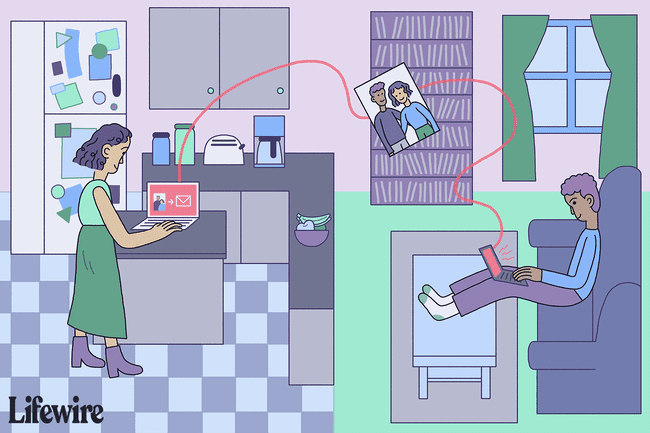
Anslut två datorer direkt med en kabel
Det konventionella sättet att nätverka två datorer innebär att skapa en dedikerad länk genom att ansluta en kabel till de två systemen. Du kan behöva en Ethernet korsad kabel, en seriell nollmodemkabel eller parallell perifer kabel, eller för specialändamål USB kablar.
Ethernet-anslutningar
Ethernet-metoden är det föredragna valet eftersom den stöder en pålitlig, höghastighetsanslutning med minimal konfiguration som krävs. Dessutom erbjuder Ethernet-teknik den mest allmänna lösningen, vilket gör att nätverk med fler än två datorer kan byggas senare.
Om en av dina datorer har en Ethernet-adapter, men den andra har en USB, en Ethernet korsad kabel kan användas genom att först ansluta en USB-till-Ethernet-omvandlarenhet till datorns USB uttag.
Seriella och parallella anslutningar
Den här typen av kablar, som kallas Direct Cable Connection i Microsoft Windows, erbjuder lägre prestanda men samma grundläggande funktionalitet som Ethernet-kablar. Du kanske föredrar det här alternativet om du har Ethernet-kablar lätt tillgängliga och nätverkshastigheten inte är ett problem. Seriella och parallella kablar används aldrig för att nätverka fler än två datorer.
USB-anslutningar
Vanliga USB 2.0 eller nyare kablar med Type-A-kontakter kan ansluta två datorer direkt till varandra. Du kanske föredrar det här alternativet framför andra om dina datorer saknar funktionella Ethernet-nätverksadaptrar.
Dedikerade anslutningar med Ethernet, USB, seriella eller parallella kablar kräver att:
- Varje dator har ett fungerande nätverksgränssnitt med ett externt uttag för kabeln.
- Nätverksinställningarna på varje dator är korrekt konfigurerade.
En telefonlinje eller nätsladd kan inte användas för att direkt ansluta två datorer för nätverk.
Anslut två datorer med en kabel genom en central infrastruktur
I stället för att koppla två datorer direkt, kan datorerna kopplas indirekt via en central nätverksfixtur. Denna metod kräver två nätverkskablar, en som ansluter varje dator till armaturen. Det finns flera typer av fixturer för hemnätverk:
- Ethernet nav, växlar, och routrar.
- USB-hubbar.
- Vägguttag för telefon och elnät.
Att implementera denna metod medför ofta en extra förskottskostnad för att köpa fler kablar och nätverksinfrastruktur. Det är dock en allmän lösning som rymmer ett rimligt antal enheter (till exempel tio eller fler). Du kommer förmodligen att föredra detta tillvägagångssätt om du tänker utöka ditt nätverk i framtiden.
De flesta kabelnätverk använder Ethernet-teknik. Alternativt fungerar USB-hubbar bra, medan powerline- och telefonlinjehemnätverk erbjuder en unik form av central infrastruktur. Standardlösningarna för Ethernet är generellt pålitliga och erbjuder hög prestanda.
Anslut två datorer trådlöst
De senaste åren har trådlösa lösningar ökat i popularitet för hemnätverk. Precis som med kabelanslutna lösningar finns det flera trådlösa tekniker för att stödja grundläggande tvådatornätverk.
Wi-Fi-anslutningar
Wi-Fi anslutningar kan nå ett större avstånd än trådlösa alternativ. Många nyare datorer, särskilt bärbara datorer, har inbyggd Wi-Fi-kapacitet, vilket gör det till det föredragna valet i de flesta situationer. Wi-Fi kan användas antingen med eller utan en nätverksfixtur. Med två datorer, Wi-Fi-nätverk minus en fixtur (även kallad ad hoc-läge) är enkel att ställa in.
Bluetooth-anslutningar
Blåtand Tekniken stöder ganska höghastighets trådlösa anslutningar mellan två datorer utan behov av en nätverksfixtur. Bluetooth används ofta när du kopplar ihop en dator med en konsumenthandhållen enhet som en mobiltelefon.
De flesta stationära och äldre datorer har inte Bluetooth-kapacitet. Bluetooth fungerar bäst om båda enheterna är i samma rum i närheten av varandra. Överväg Bluetooth om du har ett intresse av att nätverka med handhållna enheter och dina datorer saknar Wi-Fi-kapacitet.
Infraröda anslutningar
Infraröda nätverk fanns på bärbara datorer år innan antingen Wi-Fi- eller Bluetooth-teknik blev populär. Infraröda anslutningar fungerar mellan två datorer, kräver ingen fixtur och är ganska snabba. Eftersom det är enkelt att installera och använda, överväg infrarött om dina datorer stödjer det och du inte vill satsa på Wi-Fi eller Bluetooth.
Om du hittar omnämnande av en alternativ trådlös teknik som kallas HomeRF, kan du lugnt ignorera den. HomeRF-tekniken blev föråldrad för flera år sedan och är inte ett praktiskt alternativ för hemnätverk.
